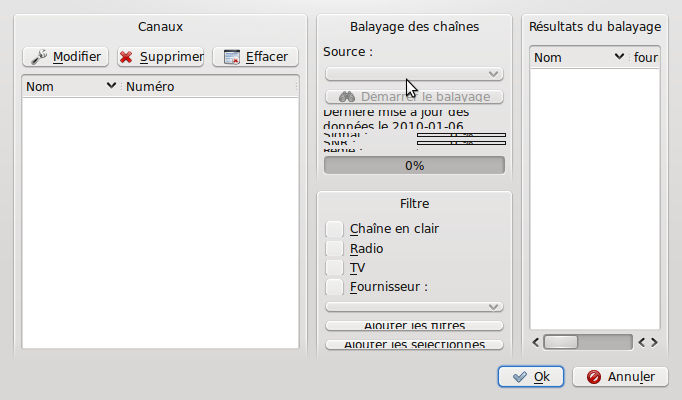Ceci est une ancienne révision du document !
Clé TNT S810
La clé TNT s810 est un moyen de changer son ordinateur en une véritable télévision. Elle permet de regarder la TNT ainsi que les autres chaînes hertziennes. Cette clé est commercialisée sous les marques Intuix et Emtec et est distribuée par les magasins Boulanger sous la référence EssentielB Mobili-TV.
Pré-requis
Pour installer la clé TNT s810 il vous faudra :
- une connexion internet ;
- le live CD d'Ubuntu.
Installation
Sous 10.4
Clé reconnue après installation du pilote prioritaire trouvé automatiquement par Lucid.
Sous 9.10
http://www.linuxtv.org/downloads/firmware/dvb-usb-dibusb-6.0.0.8.fw mettre ce fichier dans le répertoire firmawre.
cd /lib/firmware/`uname -r`/ sudo wget http://www.linuxtv.org/downloads/firmware/dvb-usb-dibusb-6.0.0.8.fw
La clé maintenant s'allume.
Au premier démarrage Kaffeine ne la détecte pas comme source pour scanner les canaux ce dernier et grisé (voir image).
Pour dégrisé la case il faut suivre la manip suivante:
- télévision numérique
- télévision/configurer la télévision
- périphérique 1/source: choisir :"Recherche automatique de canaux avec décalages de 167 Khz"(il me semble avoir lu sur la doc qu'il fallait un décalage de 160 Khz pour capter un max de chaines mais je n'en suis plus sur)
- ok
- télévision/canaux/filtres: cochez tv/démarrer le balayage
en images:
pour vlc il faut le paquet apt://w-scan, dans une console:
w_scan -c FR -X > channels.conf
Le fichier se trouve dans le répertoire home de l'utilisateur: channels.conf. Il suffit de faire un glissé déposé dans l'interface de vlc. Pour changer les chaines voir la liste de lecture.
Sous 9.04 (méthode simplifiée)
Il s'agit ici de compiler v4l-dvb pour l'utiliser.
Ouvrez un terminal et saisissez les commandes suivantes (une ligne = une commande) :
sudo apt-get install mercurial linux-headers-$(uname -r) build-essential hg clone http://linuxtv.org/hg/v4l-dvb cd ~/v4l-dvb sudo make unload sudo make rminstall sudo make distclean make sudo make install
Branchez votre clé, installez le paquet kaffeine, scannez les chaines, et voilà !
Sous 8.04 LTS, 8.10 et 9.04
Cette méthode a été testée sous Intrepid 8.10, Hardy 8.04 et Jaunty 9.04 (Pour Jaunty, voir la nouvelle méthode, plus rapide). Elle se base en partie sur la méthode précédente qui aujourd'hui ne fonctionne plus sous Hardy.
D'abord, récupérer les sources de V4L (sujet officiel).
sudo apt-get install mercurial linux-headers-$(uname -r) build-essential hg clone http://linuxtv.org/hg/v4l-dvb cd v4l-dvb hg pull -u http://linuxtv.org/hg/v4l-dvb hg update
Ensuite, dans le même répertoire, récupérer le script d'installation de jojo (merci jojo)
wget http://www.jojodu0010.123.fr/installs810 gedit installs810
Ouvrez le script et supprimer (ou commenter) toutes les lignes contenant un « rm », puis l'exécuter :
sh installs810
Ensuite :
cp ~/v4l-dvb/v4l-dvb-3a880d2669a6/linux/drivers/media/dvb/dvb-usb/dib0700_devices.c ~/v4l-dvb/linux/drivers/media/dvb/dvb-usb/dib0700_devices.c gedit ~/v4l-dvb/linux/drivers/media/dvb/dvb-usb/dvb-usb-ids.h
Rajouter les deux lignes suivantes à la fin, juste avant le #endif.
#define USB_PID_YUANRD_STK7700D 0x2edc #define USB_VID_YUANRD 0x1164
On doit obtenir un truc du genre:
.. #define USB_PID_DW2102 0x2102 #define USB_PID_XTENSIONS_XD_380 0x0381 #define USB_PID_TELESTAR_STARSTICK_2 0x8000 #define USB_PID_MSI_DIGI_VOX_MINI_III 0x8807 #define USB_PID_YUANRD_STK7700D 0x2edc #define USB_VID_YUANRD 0x1164 #endif
Sauvegarder et quitter. Il ne reste plus qu'à compiler :
cd ~/v4l-dvb sudo make unload sudo make rminstall sudo make distclean make sudo make install
Enfin, redémarrez. Normalement, l'icône de Kaffeine devrait être active et la TV fonctionnelle.
Sujets liés
Il peut être utile, une fois la clé installée, de pouvoir regarder la télévision ![]() . C'est pourquoi il vous faudra un logiciel sachant faire cela. Nous vous recommandons vivement Kaffeine.
. C'est pourquoi il vous faudra un logiciel sachant faire cela. Nous vous recommandons vivement Kaffeine.
Liens
- Topic sur le forum ubuntu-fr à l'origine de cette page de documentation, en particulier les pages 19 et 20.
Contributeur principal :  .
.